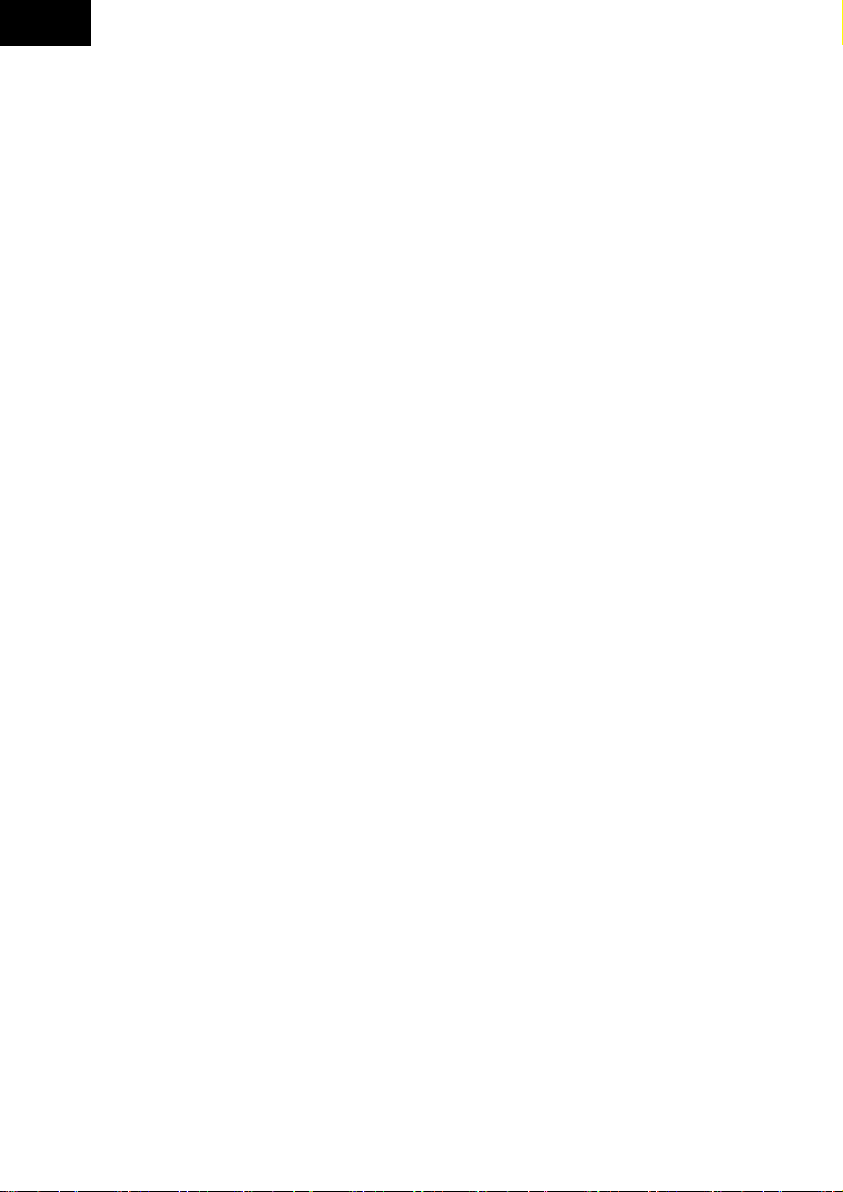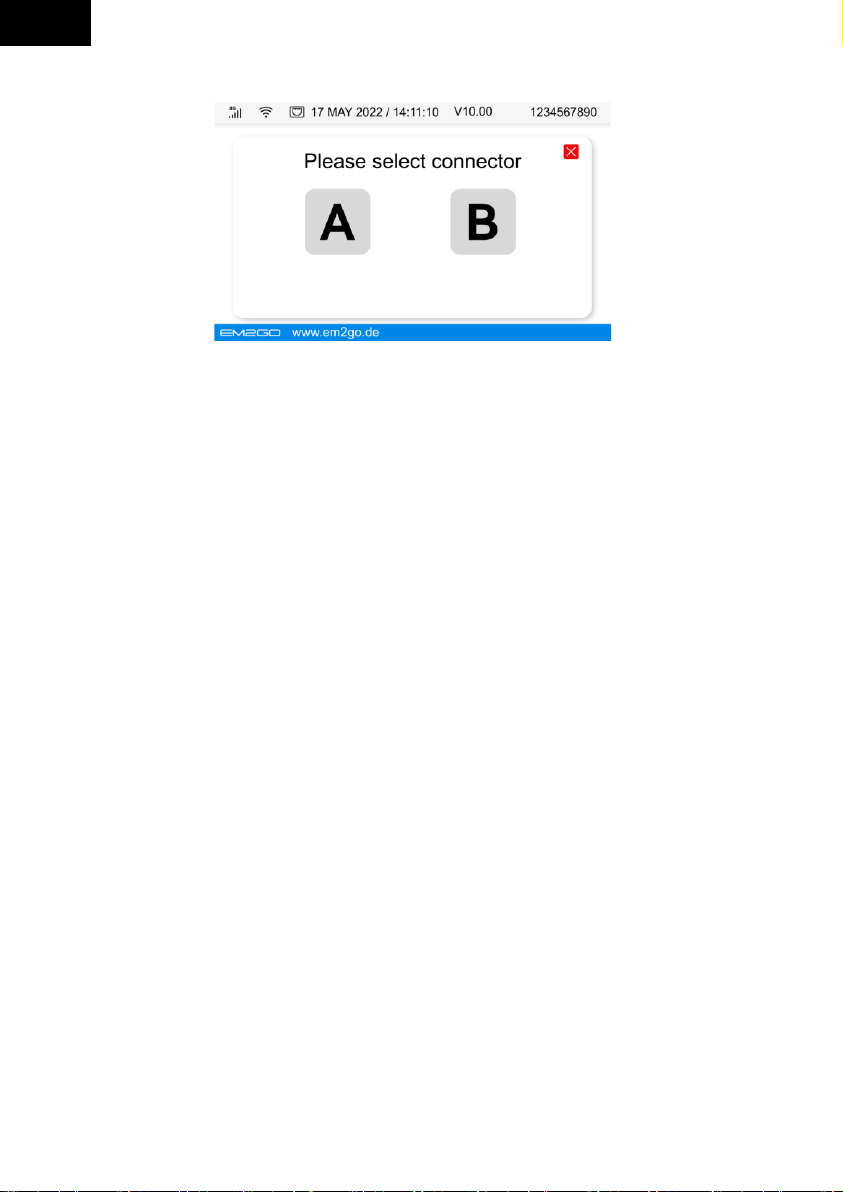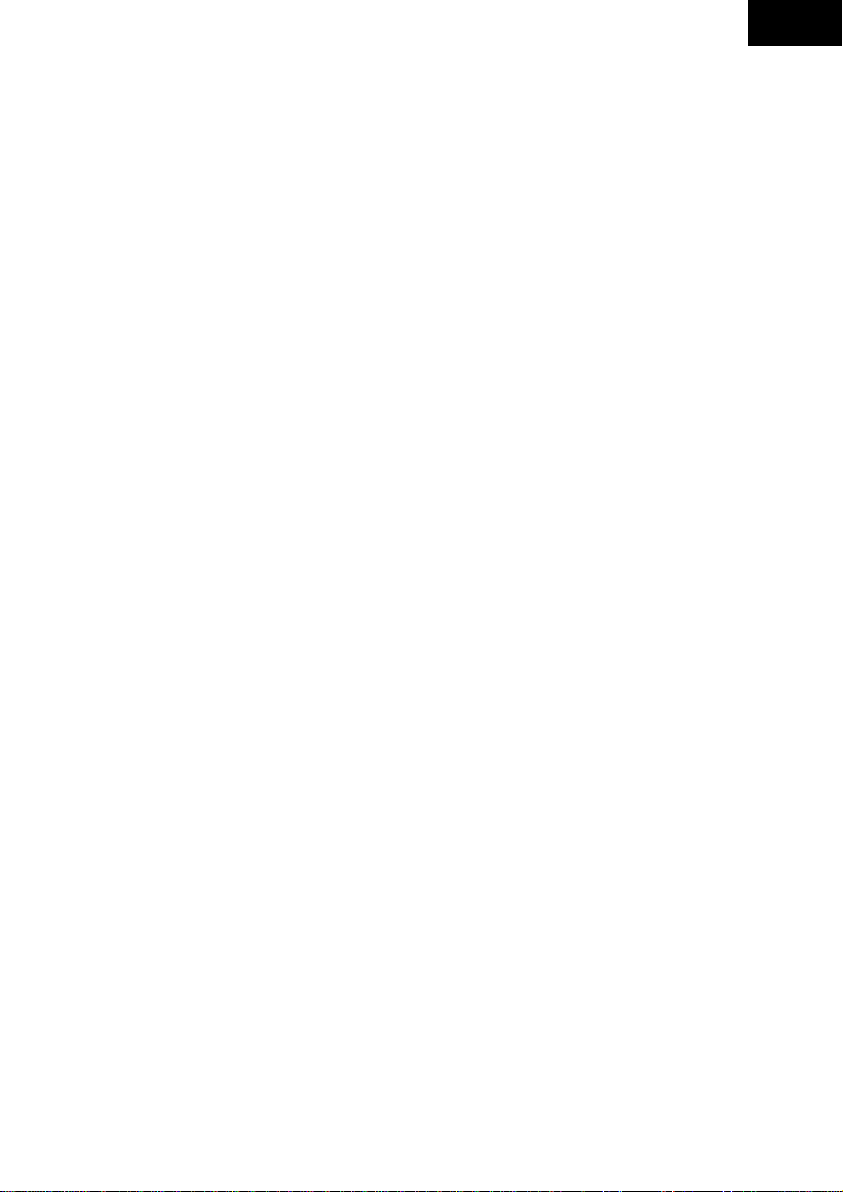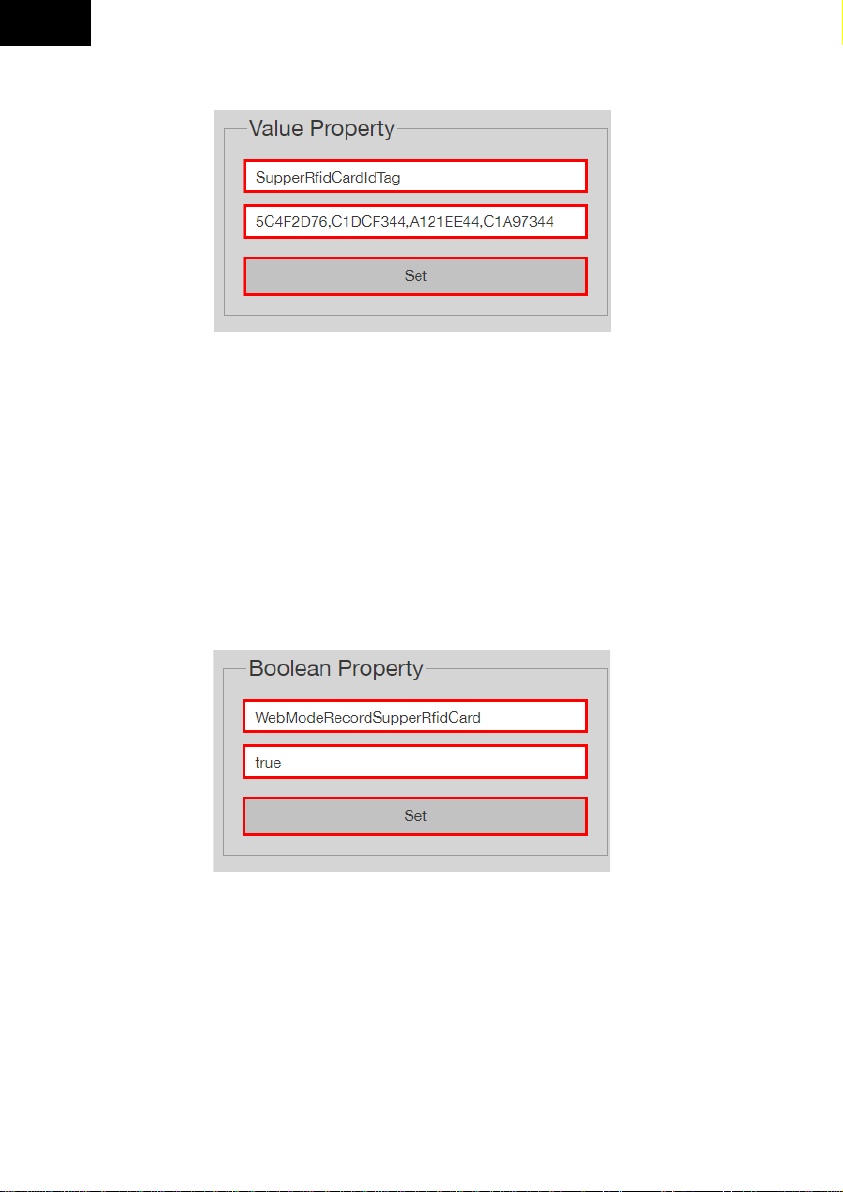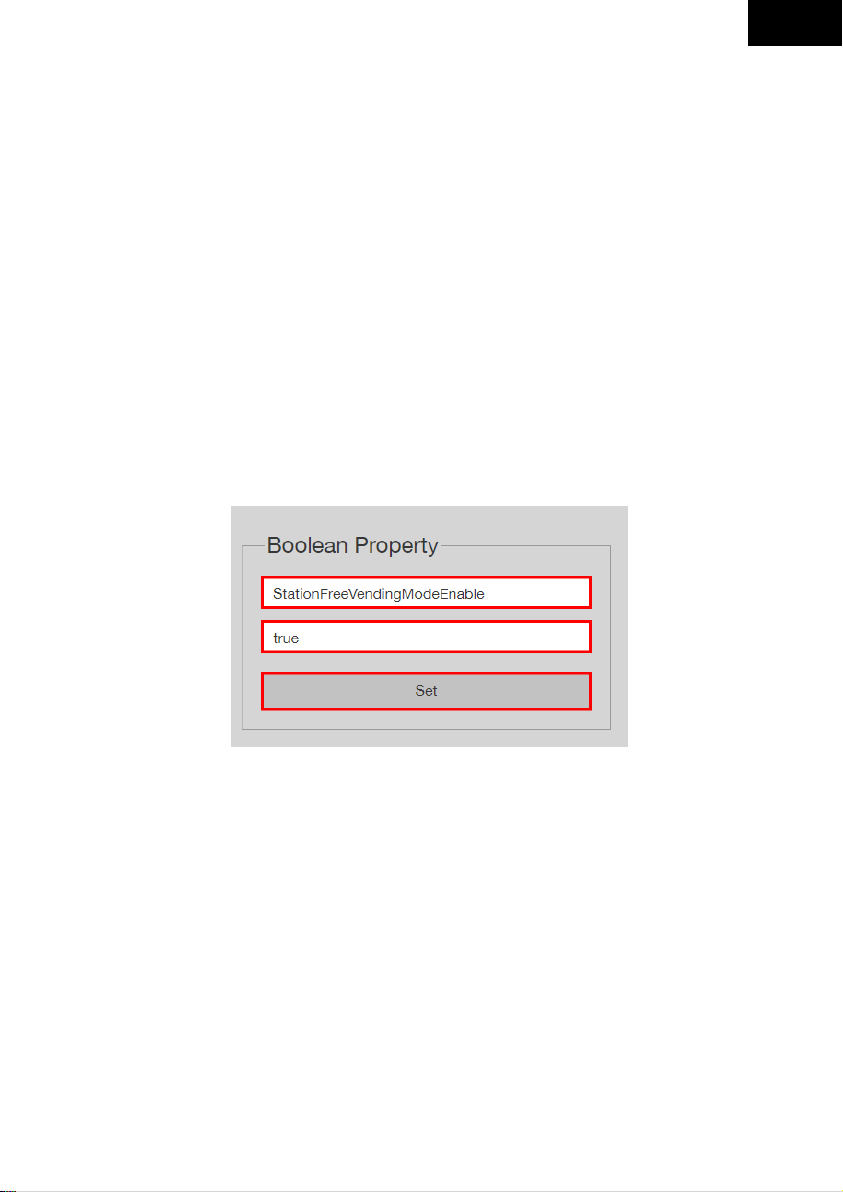5
3.2. Anlernen lokal gespeicherter Karten in der Ladestation
(Offline-Nutzung)
In der Ladestation können bis zu 28 Karten lokal gespeichert werden. Die Karten werden genutzt, wenn die
Ladestation mit keinem OCPP-Backend verbunden ist. Diese Karten werden als Master-, Offline- oder
Lokale-Karten bezeichnet und sind nicht personalisierbar. So angelernte Karten können jederzeit einen
Ladevorgang starten. Auch kann mit Karte A der Ladevorgang gestoppt werden, der mit Karte B gestartet
wurde, da die Ladestation alle lokal gespeicherten Karten gleichbehandelt.
Hinweis: Dies ist nicht zu verwechseln mit sog. „Lokalen Listen“, die über ein OCPP-Backend verteilt werden!
3.2.1. Eingabe von Karten IDs im Webinterface
Um RFID-Karten über das Webinterface zu speichern, gehen Sie wie folgt vor:
1. Öffnen Sie das Webinterface und loggen Sie sich ein.
2. Klicken Sie auf „Configuration“.
3. Wählen Sie unter Value Property die Option „SupperRfdiIdTag“aus.
4. Um den aktuellen Wert anzuzeigen, lassen Sie das untere Feld leer und klicken auf die
Schaltfläche „Get“.
5. Um den Wert zu ändern, geben Sie kommagetrennt (,) oder mit senkrechtem Strich (|) die Karten
IDs ein.
Die Eingabe muss ohne Leerzeichen erfolgen.
Hinweis: Hierbei müssen Sie die Eindeutige ID (UID) der Karten kennen. Diese können Sie durch einen
Kartenleser auslesen.
Achtung: Bei der 9-stelligen Ziffer der EM2GO Online RFID-Karten, die auf der Vorderseite steht, handelt es
sich nicht um die UID der Karte.